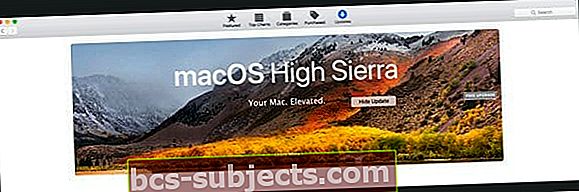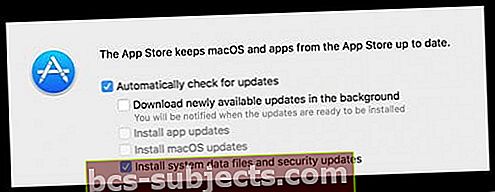هل أنا فقط أم أن إشعارات الترقية اليومية للترقية إلى macOS High Sierra تزعجك؟ في كل مرة أقوم بتشغيل جهاز MacBook (2017) ، يبدأ فورًا بإشعار High Sierra المثير للقلق للترقية إلى High Sierra حتى أتمكن من "الاستمتاع بأحدث التقنيات والتحسينات." حتى أنه ظهر على جهاز iMac الخاص بي (2015 مع Fusion Drive) أن شركة Apple نفسها توصي بعدم التحديث إلى High Sierra. وأنا حقًا لا أرغب في الترقية إلى macOS High Sierra الآن على أي من أجهزة Mac الخاصة بي!
لا يمكن إغلاق أو رفض ترقية High Sierra؟
والأسوأ من ذلك كله ، أنه لا يبدو أن هناك طريقة لإغلاقه نهائيًا. خياراته الوحيدة هي التثبيت والتفاصيل ، ولا يتوفر زر استبعاد أو زر X. من الواضح أن النقر على "تثبيت" يبدأ في تنزيل وتثبيت High Sierra ، لذلك ليس هذا خيارًا. وتفاصيل فقط يفتح متجر تطبيقات Mac. لا يوفر أي من الخيارين طريقة لإزالة إشعار ترقية High Sierra بشكل دائم من الظهور مرة أخرى في المرة التالية التي أقوم فيها بتشغيل أجهزة Mac الخاصة بي. ما أريده حقًا هو طريقة دائمة لإيقاف إخطارات سييرا العالية من الظهور على الإطلاق.
إذن ما الذي يجب على الفتاة فعله للتخلص من هذا الشيء الرتق؟
لحسن الحظ ، بعد أن سئمت أخيرًا من رؤية هذا الإشعار المنبثق لأشهر متتالية ، قررت أن لدي ما يكفي ووجدت بعض الطرق لإيقاف تشغيله نهائيًا - أعني بشكل دائم. وهو أمر سهل للغاية أيضًا ، على الرغم من أنه ليس واضحًا بالتأكيد.
الخيار رقم 1: تعطيل إشعار ترقية High Sierra عبر متجر تطبيقات Mac
لماذا تجعل Apple من الصعب اكتشاف أبسط الأشياء؟ بعد قضاء الكثير من الوقت في تجربة الأشياء ، توصلت إلى أسهل الحلول ، وكل ذلك يتم داخل Mac App Store.
- انقر فوق خيار تفاصيل إشعارات mac OS High Sierra أو افتح متجر تطبيقات Mac
- اختر علامة تبويب التحديثات من قائمة خيارات صفحة متجر التطبيقات
- في لافتة macOS High Sierra ، انقر مع الضغط على مفتاح التحكم في أي مكان داخل هذا الشعار
- حدد إخفاء التحديث والبينغو ، لا مزيد من الإخطار!
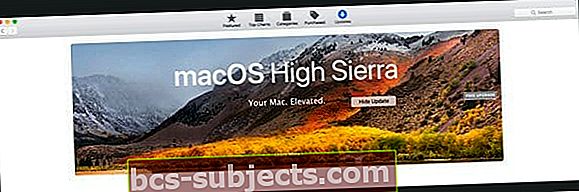
الخيار رقم 2: هل تحب DYI؟ فلنستغلها!
يحب بعض مستخدمي Mac إدارة أجهزة Mac يدويًا. لذا من أجلك ، جرّب هذا الأمر ومعرفة ما إذا كان يمحو ذلك High Sierra Notification للأبد.
افتح MacintoshHD (أو أيًا كان اسم محرك التشغيل الخاص بك)
- افتح مجلد المكتبة (هذا ليس في مكتبة حساب المستخدم الخاص بك بل في المستوى الأعلى)
- حدد موقع مجلد الحزم وافتحه
- ابحث عن الملف المسمى OSXNotification.bundle
- قم برميها في سلة المهملات أو إذا كنت قلقًا بشأن الحذف ، فقم بإلقاءها في مكان آخر (مثل سطح المكتب) حيث يمكنك استردادها لاحقًا ، إذا لزم الأمر
- أعد التشغيل ومعرفة ما إذا كان الإشعار قد اختفى!
- قم بإفراغ سلة المهملات إذا لم تواجه أي مشاكل أثناء إزالة هذا الملف
ما هي الصفقة مع إشعارات macOS هذه على أي حال؟
على ما أذكر ، لم يكن لدى الإصدارات السابقة من macOS أو OSX هذا الإشعار المستمر المزعج حول تحديث نظام التشغيل الخاص بك. وبعد قليل من القراءة ، اتضح أن ذاكرتي كانت دقيقة بالفعل.
إليك ما يحدث. وفقًا لشركة Apple ، بالنسبة للأشخاص الذين يستخدمون OS X El Capitan v10.11.5 أو أحدث ، "يتم تنزيل High Sierra بسهولة في الخلفية ، مما يجعل ترقية جهاز Mac أسهل. عند اكتمال التنزيل ، ستتلقى إشعارًا يشير إلى أن High Sierra جاهز للتثبيت. "
لكسر هذا الأمر بالنسبة لنا ، فإن Apple تقوم بشكل افتراضي بالتنزيل فعليًا ولكن لا تقوم بتثبيت أحدث إصدار من macOS على نظامك ، حتى دون سؤالك عما إذا كنت تريد ذلك! يرجع ذلك إلى إعداد في "تفضيلات النظام في متجر التطبيقات" يقوم تلقائيًا بتنزيل التحديثات المتوفرة حديثًا في الخلفية - ويبلغك عندما تكون هذه التحديثات جاهزة للتثبيت. إنه الجزء الثاني من العملية المسؤول عن إشعارات الترقية المزعجة!
تغيير الافتراضيات متجر التطبيقات الخاص بك
كما ذكرنا سابقًا ، يتم تعيين هذا التنزيل التلقائي في الخلفية على ON افتراضيًا عند تثبيت أو تحديث macOS الخاص بك. لحسن الحظ ، فإن إيقاف تشغيل هذا الإعداد غير مؤلم وسهل!
قم بإيقاف تشغيل التنزيلات التلقائية في الخلفية
- افتح تفضيلات النظام (تحت أيقونة Apple في أعلى اليسار)
- حدد متجر التطبيقات
- قم بإلغاء تحديد تنزيل التحديثات المتوفرة حديثًا في الخلفية
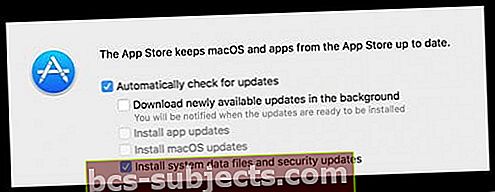
- تأكد من عدم تحديد تثبيت تحديثات التطبيق وتثبيت تحديثات macOS
- اترك ملفات بيانات نظام التثبيت والتحديث الأمني محددًا
نصائح للقارئ
- إذا تلقيت إشعار ترقية macOS High Sierra ، فما عليك سوى النقر على التفاصيل. يفتح تطبيق متجر التطبيقات. ثم ببساطة أغلق التطبيق. ذهب Presto High Sierra Notification! تقول شركة آبل إنهم يحاولون تسهيل الأمور في حين أنهم في الواقع يجعلونها معقدة للغاية!
- يمكنك استخدام أمر المحطة الطرفيةsudo mv /Library/Bundles/OSXNotification.bundle ~ / Documents / و ثم أدخل كلمة مرور المسؤول للتأكيد. ثم أعد تشغيل جهاز Mac الخاص بك. يضغط هذا الأمر على جميع إعلامات macOS للمضي قدمًا
- ليست هناك أية طريقة لإغلاق إشعارات ترقية High Sierra أو إخفائها أو تجاهلها. لذا بدلاً من ذلك ، قم بتنزيل برنامج التثبيت. عند فتح نافذة برنامج التثبيت هذه ، أغلقها بدلاً من المضي قدمًا في تثبيت High Sierra. هذا يعني أن جميع ملفات المثبت موجودة في مجلد التطبيقات (بالنسبة لي ، هذا يزيد قليلاً عن 5 غيغابايت من البيانات.) لقد تخلصت من هذا الإشعار المزعج باتباع هذه الخطوات